
Đây là 10 'tuyệt chiêu' tăng tốc iPhone chạy nhanh như gió
10 cách tăng tốc iPhone, giúp thiết bị chạy mượt và nhanh hơn!
Tương tự như các thiết bị công nghệ khác, iPhone cũng có thể bị xuống cấp sau một thời gian sử dụng. Tuy nhiên, người dùng vẫn có thể khắc phục được tình trạng iPhone bị chậm mà không cần phải mua máy mới. Chi tiết như thế nào, mời bạn đọc cùng xem ngay 10 "tuyệt chiêu" tăng tốc iPhone mà XTmobile đã tổng hợp trong bài viết dưới đây.
Cập nhật hệ điều hành iOS mới nhất
Không cập nhật lên hệ điều hành iOS mới cũng khiến chiếc iPhone của bạn chạy chậm hơn trước. Vì các phiên bản cũ có thể không tương tích với một số ứng dụng cần thiết, khiến phần mềm hệ thống hoạt động kém hiệu quả. Lúc này, việc cập nhật lên iOS phiên bản mới nhất sẽ giúp tăng tốc iPhone hiệu quả.
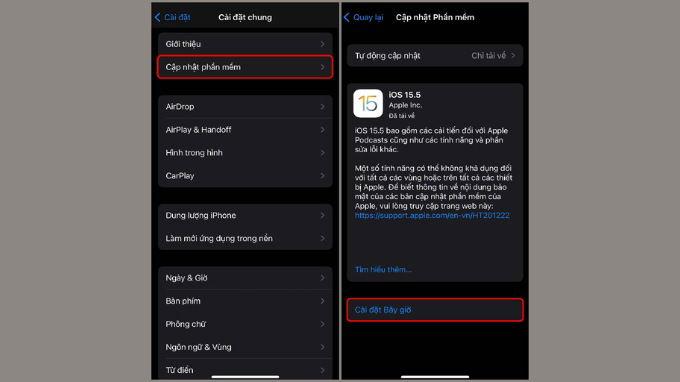
Để thực hiện, hãy làm theo hướng dẫn sau: Vào Cài đặt > Chọn Cài đặt chung > Sau đó chọn Cập nhật phần mềm > Nhấn chọn Cài đặt bây giờ.
Xóa các ứng dụng không dùng đến
Người dùng thường có thói quen tải về nhiều ứng dụng không cần thiết và việc làm này khiến iPhone không thể chạy nhanh được. Không chỉ vậy, việc có quá nhiều app mới còn khiến quá trình tìm kiếm và sử dụng trở nên khó khăn hơn. Vì thể, nếu muốn tăng tốc iPhone, bạn nên xóa bớt các ứng dụng không cần dùng đến để giải phóng dung lượng bộ nhớ cho thiết bị.
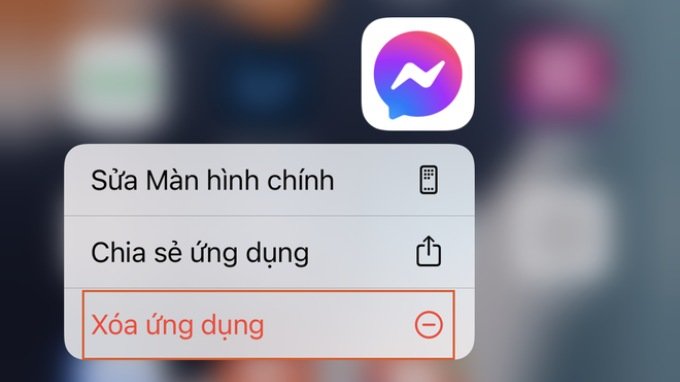
Sau đây là 2 cách xóa ứng dụng trên iPhone:
- Cách 1: Tại màn hình chính, nhấn và giữ biểu tượng ứng dụng mà bạn muốn xóa > Chọn Xóa ứng dụng > Tiếp tục chọn Xóa để hoàn tất.
- Cách 2: Đi đến ứng dụng Cài đặt > Chọn Cài đặt chung > Sau đó chọn Dung lượng iPhone > Tại màn hình mở ra, cuộn xuống để tìm ứng dụng không cần thiết > Nhấn Xóa ứng dụng.
Sử dụng Chế độ dữ liệu thấp
Việc bật tính năng Chế độ dữ liệu thấp sẽ cho phép hệ thống dừng xử lý một số ứng dụng đang chạy nền. Nhờ đó mà iPhone có thể tiết kiệm được không gian lưu trữ dữ liệu và hoạt động hiệu quả hơn. Cách thực hiện vô cùng đơn giản, hãy vào Cài đặt > Chọn mục Wi-Fi > Nhấn chọn vào nút Thông tin kế bên tên mạng Wi-Fi mà bạn đang kết nối > Nhấn bật tính năng Chế độ dữ liệu thấp.
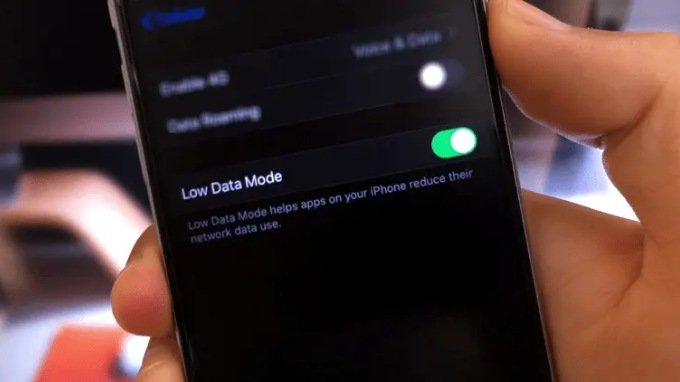
Bật Giảm chuyển động
Nếu chỉ nhìn bằng mắt thường, hiệu ứng chuyển động có thể đem đến cảm giác sử dụng mượt mà và nhanh chóng. Thực chất, hiệu ứng này lại tiêu tốn khá nhiều RAM và thời lượng pin sử dụng, khiến iPhone yếu dần sau một thời gian sử dụng lâu dài. Vì vậy, hãy tắt tính năng này để tăng tốc iPhone chạy nhanh như gió nhé!
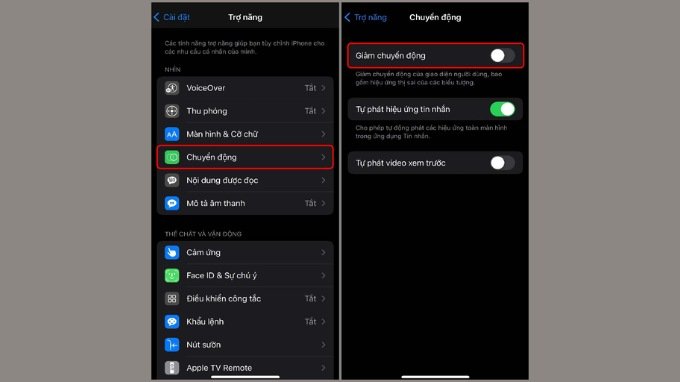
Để thực hiện, hãy vào ứng dụng Cài đặt > Chọn Trợ năng > Nhấn chọn mục Chuyển động > Bật công tắc tại mục Giảm chuyển động.
Tắt tính năng Làm mới ứng dụng trong nền
Chức năng Làm mới ứng dụng trong nền cũng góp phần khiến chiếc iPhone của bạn chạy chậm đi. Vì vậy, nếu muốn tăng tốc iPhone hoạt động nhanh hơn thì hãy cân nhắc tắt tính năng này đi nhé. Cách thực hiện vô cùng đơn giản, bạn chỉ cần tới phần Cài đặt > Chọn Cài đặt chung > Sau đó nhấn vào Làm mới ứng dụng trong nền và chọn Tắt.
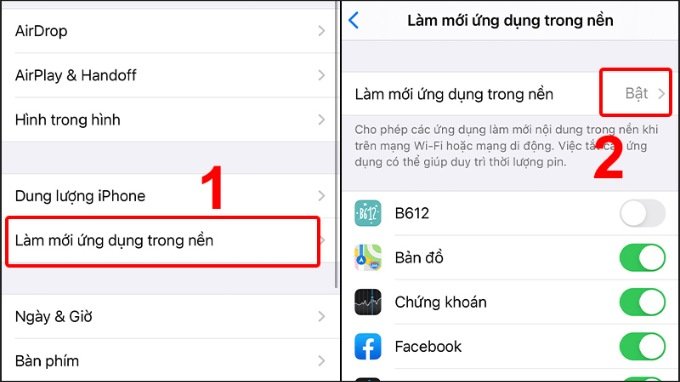
Xóa cookie và dữ liệu trình duyệt
Cookie và dữ liệu trình duyệt có thể khiến iPhone giảm tốc độ vốn có sau một thời gian sử dụng. Các ứng dụng trình duyệt như Safari hay Chrome thường chứa nhiều dữ liệu cookie và một số dữ liệu khác khi bạn truy cập vào các website. Vì vậy, việc loại bỏ những dữ liệu tồn động, lịch sử duyệt web sẽ giúp iPhone hoạt động mượt mà như ban đầu.
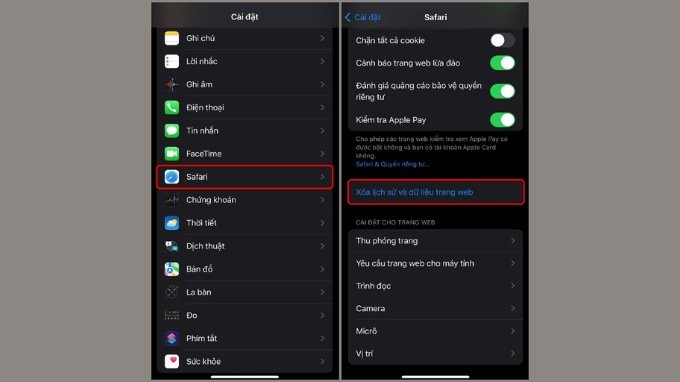
Đi đến ứng dụng Cài đặt > Chọn Safari hoặc bất kỳ trình truyệt web nào mà bạn đang sử dụng > Kéo xuống và nhấn chọn Xóa lịch sử và dữ liệu trang web.
Xóa hình ảnh, video cũ
Hình ảnh và video chiếm rất nhiều dung lượng của máy, nhất là với người dùng sử dụng iPhone 15 Pro Max để chụp ảnh ProRAW 48MP. Lâu dần, khi hình ảnh và video ngày càng nhiều, máy sẽ nặng hơn và chạy chậm đi. Do đó, bạn hãy xóa những file phương tiện không cần đến để tăng tốc điện thoại iPhone.
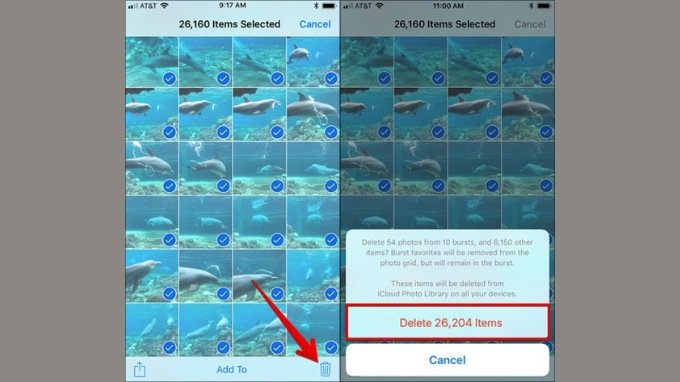
Để thực hiện, hãy vào ứng dụng Ảnh > Nhấn Chọn > Sau đó chọn tất cả hình ảnh, video mà bạn muốn xóa > Nhấn vào biểu tượng Thùng rác để xóa. Bên cạnh đó, đừng quên vào mục "Đã xóa gần đây" để xóa thêm một lần nữa, giúp loại bỏ hoàn toàn những tệp phương tiện đó.
Kiểm tra tình trạng pin
Chai pin là hiện tượng thường gặp trên những chiếc iPhone cũ. Tình trạng này sẽ khiến thời lượng sử dụng pin bị rút ngắn, máy dễ nóng và hoạt động chậm hơn trước. Do đó, bạn cần kiểm tra tình trạng pin iPhone thường xuyên để xem thiết bị có cần thay pin hay không.
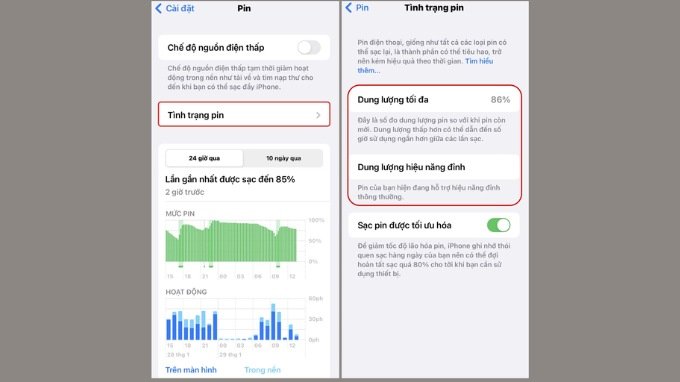
Vào Cài đặt > Chọn Pin > Chọn Tình trạng pin & Sạc. Nếu dung lượng tối đa ở dưới mức 70%, bạn hãy thay pin để tăng tốc iPhone nhé!
Khởi động lại iPhone
Sau một thời gian sử dụng, các lỗi tồn đọng của các phần mềm lỗi thời sẽ khiến iPhone bị chậm dần. Lúc này, cách đơn giản nhất để tăng tốc iPhone là đóng hết tất cả ứng dụng và tiến hành khởi động lại máy. Cách làm này không chỉ dễ dàng và nhanh chóng, mà còn khắc phục được một số lỗi nhỏ, giúp hệ thống hoạt động mượt mà trở lại.
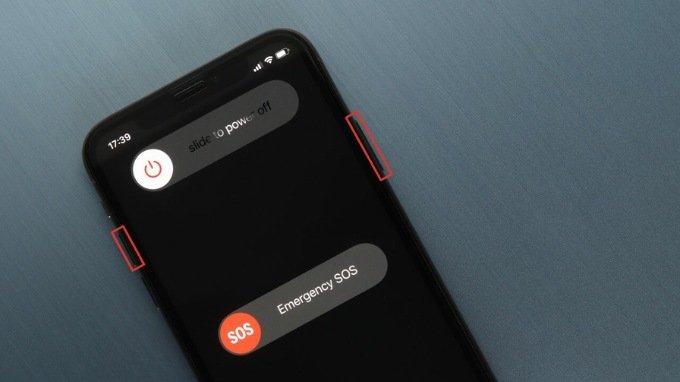
Để khởi động lại iPhone, hãy thực hiện theo hướng dẫn sau:
- Đối với iPhone có nút Home: Nhấn và giữ nút nguồn, sau đó kéo thanh trượt sang phải.
- Đối với iPhone có Face ID: Nhấn và giữ đồng thời nút nguồn và một trong hai nút âm lượng cho đến khi thanh trượt xuất hiện > Kéo thanh trượt sang phải để tắt nguồn.
- Đối với tất cả dòng iPhone: Vào Cài đặt > Cài đặt chung > Kéo xuống dưới cùng để tìm và chọn nút Tắt máy.
Khôi phục cài đặt gốc
Nếu đã thực hiện tất cả các cách trên mà iPhone vẫn chạy chậm, hãy cân nhắc khôi phục cài đặt gốc để tăng tốc điện thoại. Tuy nhiên, bạn cần sao lưu tất cả dữ liệu quan trọng trước khi thực hiện thủ thuật này. Để khôi phục cài đặt gốc trên iPhone, bạn chỉ cần: Vào Cài đặt > Chọn Cài đặt chung > Tiếp tục chọn Chuyển hoặc đặt lại iPhone > Xóa tất cả nội dung và cài đặt.
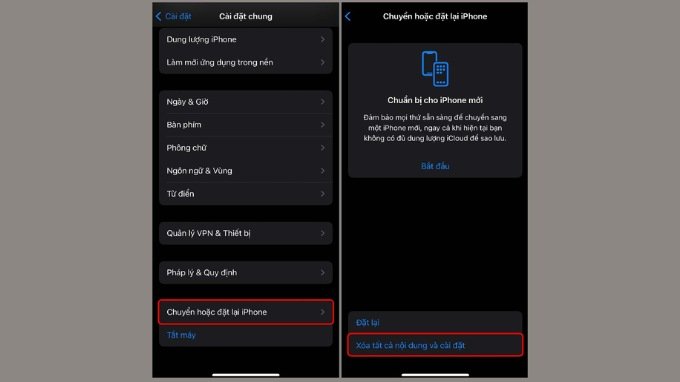
Trên đây là 10 "tuyệt chiêu" tăng tốc iPhone vô cùng đơn giản và hiệu quả. Hy vọng bài viết này sẽ giúp bạn đọc có trải nghiệm sử dụng iPhone nhanh và mượt mà hơn. Bên cạnh đó, nếu bạn có nhu cầu mua điện thoại iPhone giá rẻ thì hãy nhanh tay click vào nút cam bên dưới để chọn cho mình một sản phẩm phù hợp từ XTmobile nhé!
Mua ngay iPhone giá rẻ tại XTmobile!
Xem thêm:
- Cách dịch ngôn ngữ bất kỳ trên iPhone mà bạn không nên bỏ qua!
- 5 điều cần lưu ý khi nâng cấp iPhone mới mà các iFans nên biết
- Cách thiết lập iPhone cơ bản giúp cho người lớn tuổi sử dụng
XTmobile.vn
Link nội dung: https://studyenglish.edu.vn/index.php/cach-lam-cho-iphone-6-chay-muot-hon-a65340.html